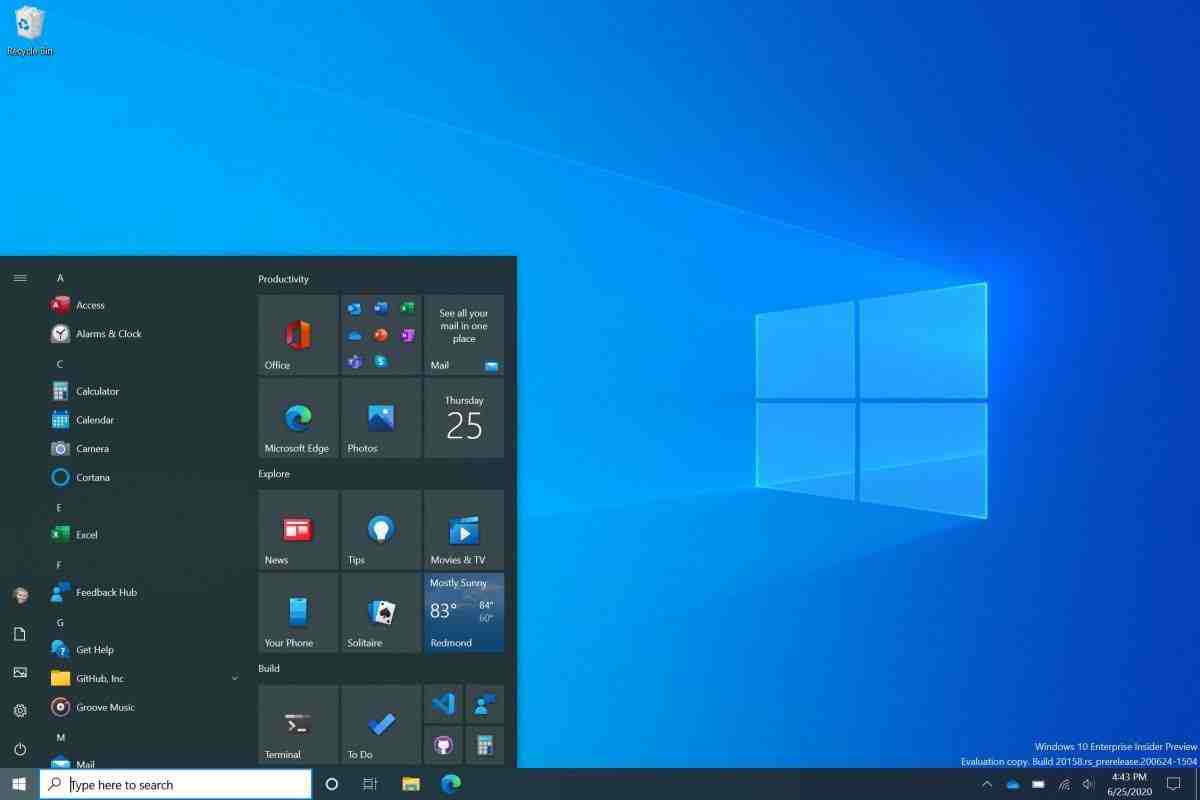Jak dodać skrót do Windows menu startowe? Windows i jego menu startowe nigdy nie pozostały niezauważone od czasu pojawienia się systemu Windows 8.1 kilka lat temu. W systemie Windows 10 odzyskano bardziej tradycyjny i żądany przez użytkownika projekt, który można jeszcze bardziej ulepszyć w bardzo prosty sposób. Wyjaśniamy, jak dodać skrót do menu Start systemu Windows 10.
Dodanie skrótu do menu startowego systemu Windows 10 może być bardzo przydatne. Dzięki temu możemy mieć bardziej przystępny mnogość plików czy funkcji systemu operacyjnego. Na przykład, możesz uzyskać dostęp do folderu z ulubioną muzyką lub najważniejszymi dokumentami za pomocą kilku kliknięć.
Aby utworzyć niestandardowy skrót w menu Start systemu Windows 10, pierwszą rzeczą, którą musimy zrobić, jest dostęp do następującej ścieżki. Logicznie rzecz biorąc, będziesz musiał zmienić „Nazwę użytkownika” dla swojej nazwy użytkownika.
C:> Użytkownicy> Nazwa użytkownika> Dane aplikacji> Roaming> Microsoft> Windows> Menu Start> Programy
Dzięki temu przejdziemy do okna zawierającego wszystkie dostępy, które są wyświetlane w menu startowym systemu Windows 10.
Aby dodać nowy, wystarczy utworzyć go w oknie, co możemy zrobić klikając prawym przyciskiem myszy i wybierając „Nowy” i „Bezpośredni dostęp” Podajemy lokalizację pliku lub folderu i podajemy skrót imię.
 Jak dodać skrót do menu startowego systemu Windows 10?
Jak dodać skrót do menu startowego systemu Windows 10?
Co zrobić, jeśli folder danych aplikacji nie jest wyświetlany?
Jest bardzo prawdopodobne, że folder AppData nie zostanie wyświetlony, ponieważ jest to folder ukryty w domyślnej konfiguracji systemu Windows 10. Powodem jest to, że jest to folder zawierający pliki niezbędne do prawidłowego funkcjonowania zainstalowane programy. Dotknięcie czegoś, czego nie powinieneś w AppData, może spowodować, że program przestanie działać, więc jest domyślnie ukryty.
Pokazanie tego jest bardzo proste. Wystarczy przejść do eksploratora plików systemu Windows 10. Tam u góry wybierz „Widok”, a następnie zaznacz opcję „Ukryte goldery”. Dzięki temu wszystkie ukryte foldery i pliki systemu Windows będą widoczne. Uważaj, czego dotykasz.